新手向 篇一:纯新手向极度友好的Windows系统各条件下主流装机方法汇总
创作立场声明:身边各种小白问我如何装机,在此写一个帖子作为教程,遇到需要重装系统的情况,请根据自己的需求和现有条件选择适合的安装方法。里面很多说明为了让新手比较能弄得清楚,会写的表象一些,大家可以在评论区和谐讨论。
【写作说明】:身边各种小白问我如何装机,在此写一个帖子作为教程,遇到需要重装系统的情况,请根据自己的需求和现有条件选择适合的安装方法。里面很多说明为了让新手比较能弄得清楚,会写的表象一些,大家可以在评论区和谐讨论。
一、主流系统区别科普
这是装机前最需要解决的问题,请仔细阅读下方说明,选择适合自己的系统。
A.按照系统号区分
主流windows系统为windows xp、windows7、windows10。xp系统适合于一些性能较差的老机器和运行软件需要xp环境才能跑的使用环境;win7适合玩一些中古游戏,同样也是一些特定软件的需要,比如我们公司万年不更新的ERP系统,还有一些刷机软件,还有一个比较重要的地方就是主板,很多新主板是不支持win7的,必须要注入驱动才可以安装,下面会有详细的说明;win10适合机能比较优秀的机器,同时现在很多新的游戏和硬件驱动都需要win10环境。
B.按照系统位数区分
win7和win10都有32位和64位版本。32位说的表象一点,试用于32位cpu和内存8g以下的电脑;反之选择64位系统。
C.按照系统版本区分(最不需要关心的东西)
为什么这么说,你都看到这里了,说明你是新手,装啥都一样。win7的家庭版旗舰版、win10的教育版专业版随便你装,反正多出来的自带软件还有支持库你也用不上。
二、选择你需要的装机方式
装机其实是一件很简单的事情,遇到的各种问题100%是因为你选择方式有问题。主流的装机方式有三种:安装盘(u盘)安装、PE(u盘)恢复、本地硬盘安装,在这里把装机前的现有情况做个分析:
1.你的电脑是否能进系统?如果可以正常进系统,请使用本地硬盘安装的方式;如果无法正常进入系统,请撸一个U盘,使用安装盘或者pe方式。
这里推荐的是sandisk的酷刃16g,满足各种装机需求,一般都会送一个挂绳,挂在钥匙串上也不怕丢,丢了再买一个呗~
2.你是否因为电脑太卡想要重装系统?如果只是单纯的卡,检查你的c盘是否可用容量太低。如果是,下载一个ccleaner(点击下载)清理系统垃圾,卸载所谓的“杀毒软件”;如果清理完后还是卡(这里指软件使用),请升级你的电脑硬件;如果有乱弹窗之类的流氓软件或者杀毒软件报毒无法查杀,请使用本地硬盘安装的方式。
3.新买的电脑或者升级主板、CPU、硬盘。如果卖家没有帮你装系统,请使用安装盘安装。如果是八代以上intel的cpu或者锐龙,请制作win10的安装盘。例外的情况是B365这种支持win7的主板,如果不是这类主板你还是想装win7,请上你购买的主板官网,有注入win7驱动的相关软件和教程,每个品牌主板不一样,这里就不做讲解了。
4.我的电脑蓝屏(开机报错)了?请百度你的蓝屏错误代码,如果是设备类错误,一般拔插相应的设备用酒精清理金手指就行了,并不需要重装系统;如果是启动项错误,内核错误或者硬盘错误,请使用PE恢复,这样可以备份你放在系统盘的各种文件。
5.我想升级我的系统,win7升级win10。请使用本地硬盘安装方式或者安装盘安装,不要用PE恢复!!!。
三、安装实操
强烈建议不管你用哪种安装方式,下载驱动精灵万能网卡版(点我下载)放到非系统盘和u盘里,防止没有网卡驱动上不了网!!!
A.本地硬盘安装
作为最简单的安装方式,我们分为win7和win10两个版本讲解。
1.win7:我们先上msdn下载win7的原版镜像(点我)和nt6 hdd installer(点我 提取码wgvq)
下载完成后将win7镜像右键,选择解压到非系统盘根目录下。
解压完成后双击nt6 hdd installer v3.1.4.exe,提示找到安装文件后,点击安装,安装完后点击重启。
重启后在下图界面选择nt6 hdd installer mod1或者mod2,都可以。
进入安装界面后一路下一步,直到出现下图,选中你想安装系统的分区,点击图中所示的驱动器选项,选择格式化,完成后一路下一步,等重启就行了。这里有一个注意点,如果你原来的系统是win7 要安装win10的话,请在下图这一步,点击驱动器选项后,先删除分区,再创建分区,原来win10安装win7也是要有这一步。具体原因新人别问,问就是gbt和mbr制式不一样,有兴趣深究的话自行百度。
2.win10:不需要去msdn下载镜像!!!下载微软官方的安装工具media creation tool(点我 提取码: wwkp)。下载完成后打开,选择立即升级此电脑,选择需要安装的版本,无脑一路下一步就行了。下载可能有点慢,msdn我遇到过两次下载的镜像损坏,浪费我不少时间,这个方法不是最快的,但是是最稳的,杠精别来抬杠。
B.安装盘安装
第一步,我们先恢复U盘到出厂状态,这里只说最简单最傻瓜的方式,如果遇到Upan有问题读不出来,也可以用同样的方法操作进行恢复。下载深度PE增强版(点我下载),这里不是要用它来做pe,而是用来恢复u盘,深度pe工具箱很棒,但是直接恢复镜像会带上一堆全家桶软件。在电脑上安装深度pe后打开软件插上u盘,选择归还空间即可将u盘恢复到出厂状态。我知道osfmount_x64更好,新手还是用深度吧。
接下来就可以制作安装盘了,安装盘不仅是用来安装系统,也可以尝试修复系统,不过一般用不上。还是分win7和win10两条路:
1.win7:下载微软官方的win7安装盘制作软件windows usb dvd tool(点我 提取码: nfuy)和上文所说的win7镜像,安装wudt后完后运行,插上u盘选择目标u盘和镜像就行了,这步请慢一些,看清楚再选择。
2.win10:用上文中的media creation tool制作,流程几乎一样,区别在于不要选升级此电脑,而是选择创建安装介质。
安装盘制作完成后,电脑关机,插上u盘,开机的时候请注意画面提示,这边是很多教程对新手不友好的地方,光是进bios设置启动项就能把新手绕死。注意看下图,下面用红框圈出来的地方,这里是F11 to enter boot menu,各家主板都不一样,就拿下图举例,出现这个画面就可以狂按F11了,提示是FXX就按Fxx。
正常我们能看到类似下图的界面,必定会有俩几乎一样的选项(老主板只有一个,别问,问就是不支持uefi),如果你看的头晕弄不清楚,找带有你u盘品牌名字的选项就行,选择任意一个,推荐用uefi。
如果一切顺利,参照本地硬盘media creation tool的说明安装就行,这里有个特别的地方,就是可以选择系统版本,一个安装盘可以同时具备32位和64位系统的哦~如果提示无法创建分区,重启电脑,上图界面选择uefi开头的选项。
C.PE恢复
pe是pocket edition的缩写,相当于给你的u盘装了一个独立系统。
首先我们先制作PE盘,这里强烈安利的是微PE(点我),下载版本请右键我的电脑,点属性,看你当前系统是哪个,参照下图。其他pe几乎都是恢复完之后一堆全家桶,完全不推荐。
打开微pe,插上u盘,点击下图圈出来的地方,先制作PE。
制作完成后U盘会有两个分区,见下图,把你下载好的系统镜像复制到微PE工具箱这个分区里面。
这里有个特别说明的地方,我们用pe是为了备份数据或者恢复系统,而不是安装系统。所需要的镜像就要自己百度一下了,系统恢复文件的镜像后缀名不是iso而是gho。
接着重启电脑,按照之前选择安装盘的方法,选法一样,先进pe系统。这个系统和普通windows系统是一样的,如果你是之前的系统进不去需要备份之前系统的文件,进此电脑,搜索你需要的文件名,找到后右键打开文件所在位置,复制到其他分区就可以了。
下图中圈出来的两个程序,上面那个是用于恢复系统,恢复系统的好处就是不用一路点设置,恢复完重启就能开始使用电脑;下面那个用于安装系统,双击后选择msdn下载好的iso镜像一路下一步就行,参考上文的安装盘安装方法。
ghost恢复的方法比较简单,双击打开程序,依次单击【Local】-【Partition】-【From Image】(即:本地-分区-从镜像文件),选择gho镜像文件,恢复完重启就行了。
四、安装完后进入系统需要做什么?
A.激活系统:强烈建议买一个对应版本的激活码,省很多事情!注意,这种oem激活码换主板后失效,需要重新购买!
B.更新驱动:如果你是个懒人,win7请用驱动精灵更新驱动,不过还是建议去你的硬件官网下载相应驱动;win10会自动搜索驱动下载,也建议去你的硬件官网下载相应驱动重新安装。
总结
希望能帮到新手朋友们,主要还是写给我身边朋友看,有不懂得下方留言。觉得有用记得关注和打赏哦~
下一篇文章-小白装机思路整理和相关推荐(主机篇):



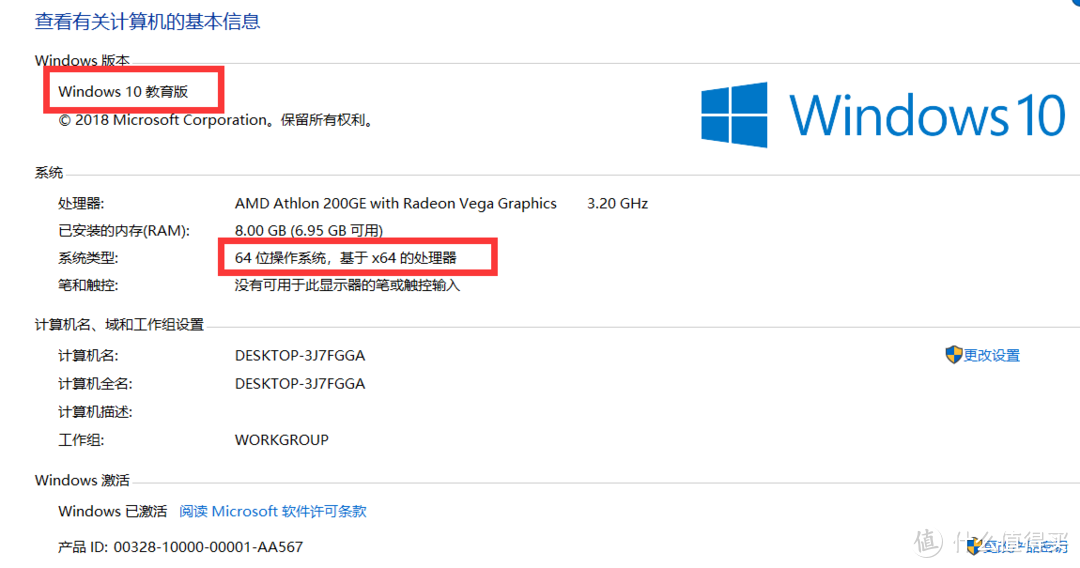

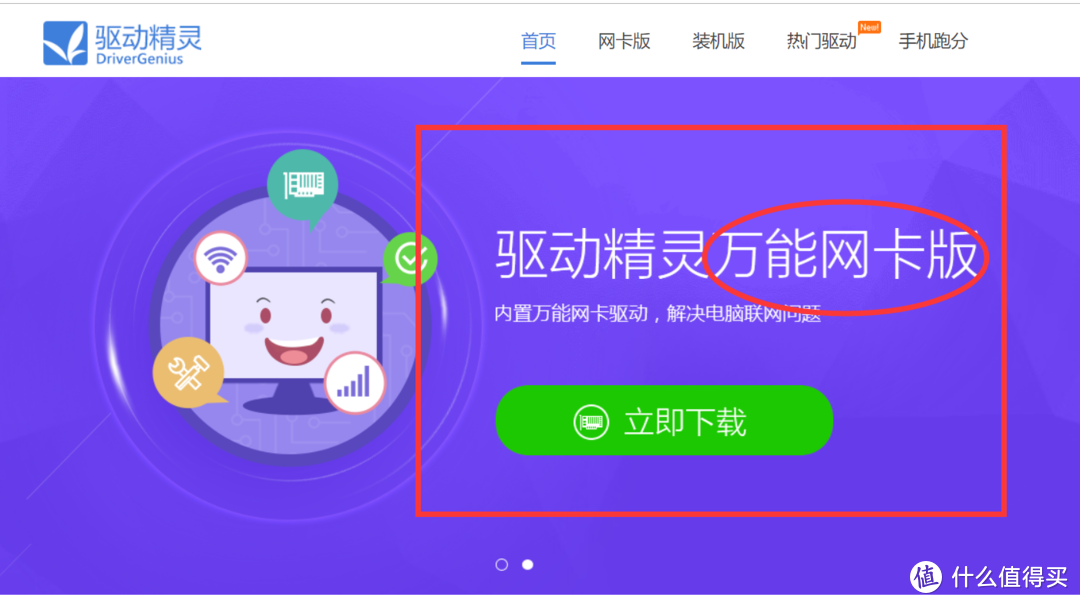
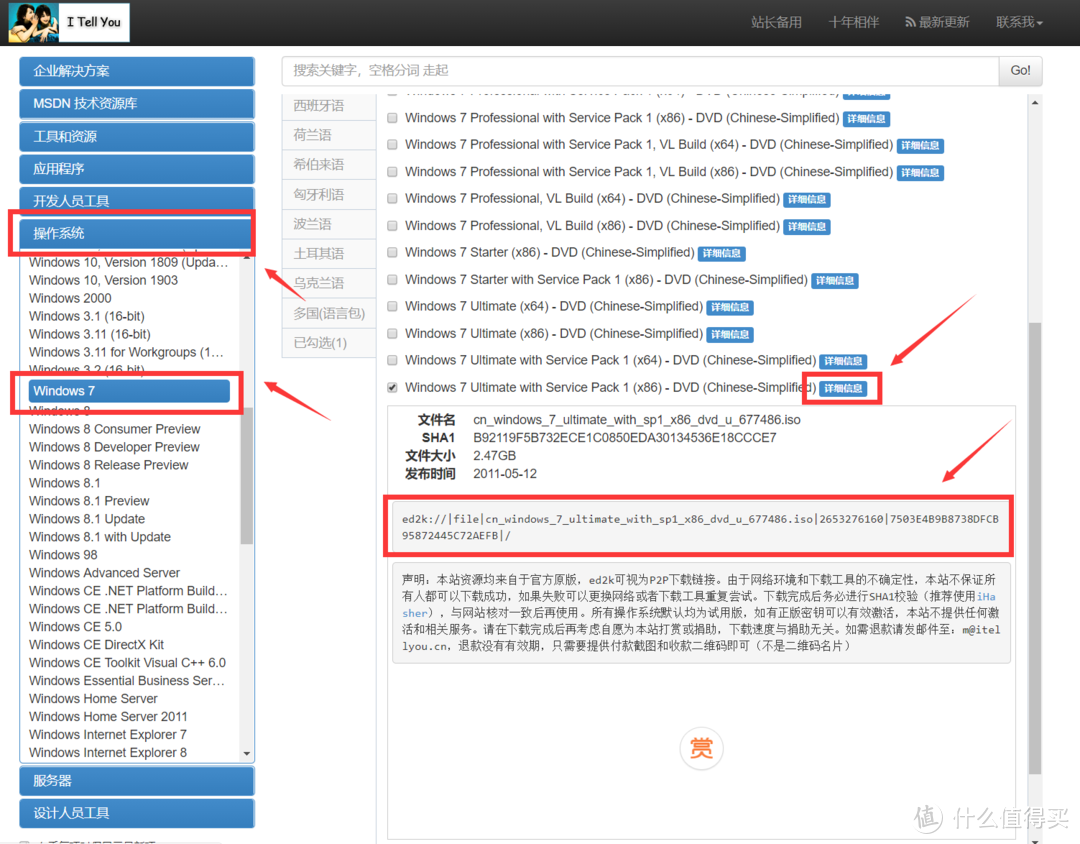
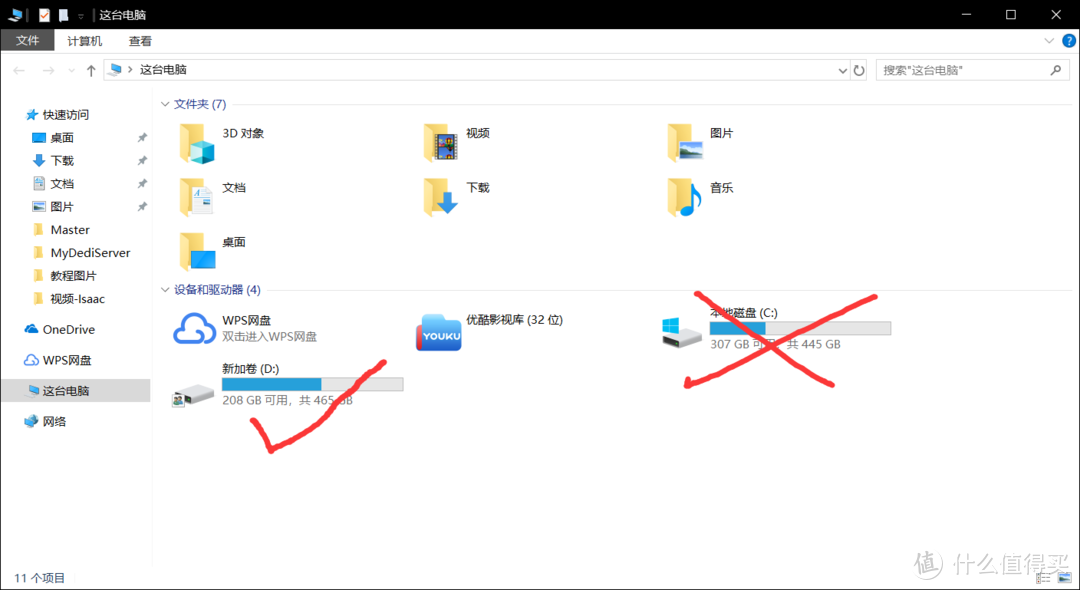
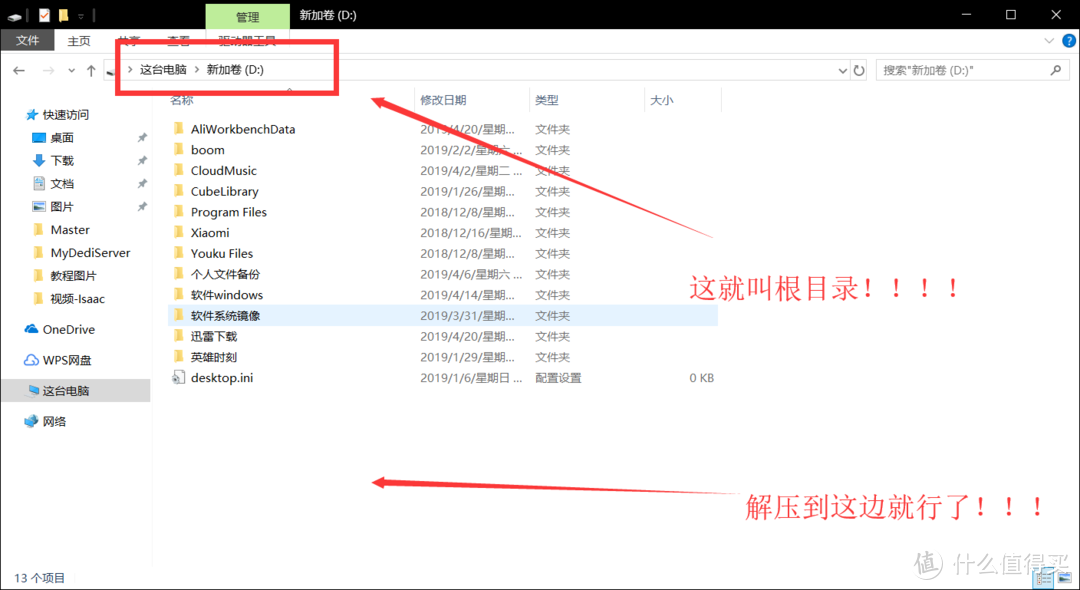
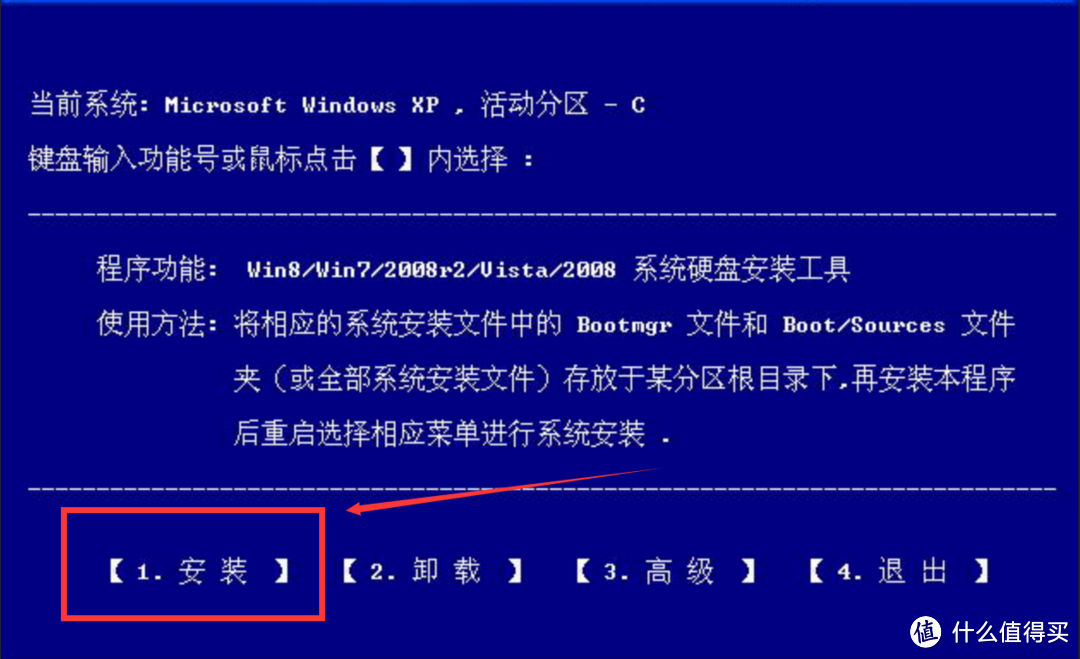



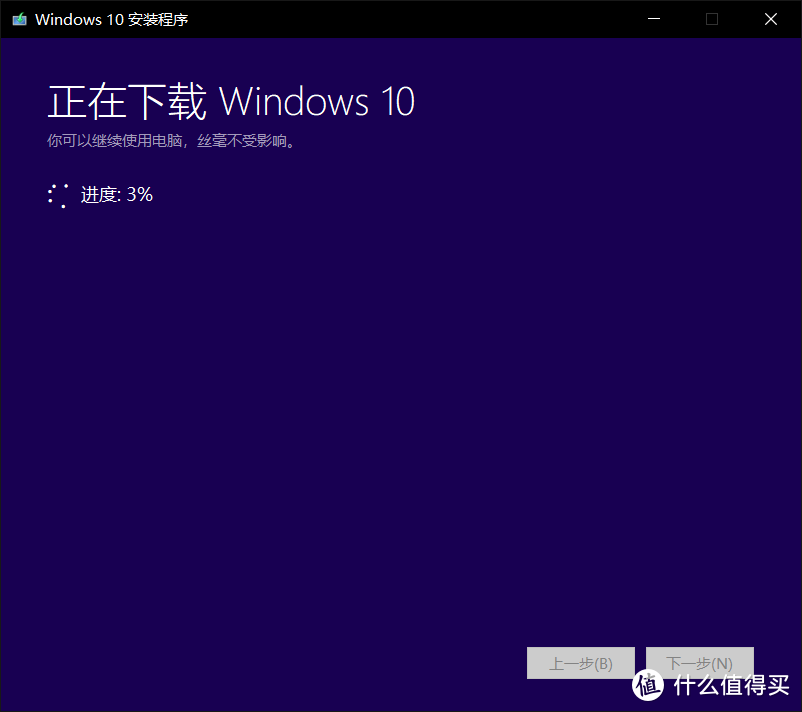
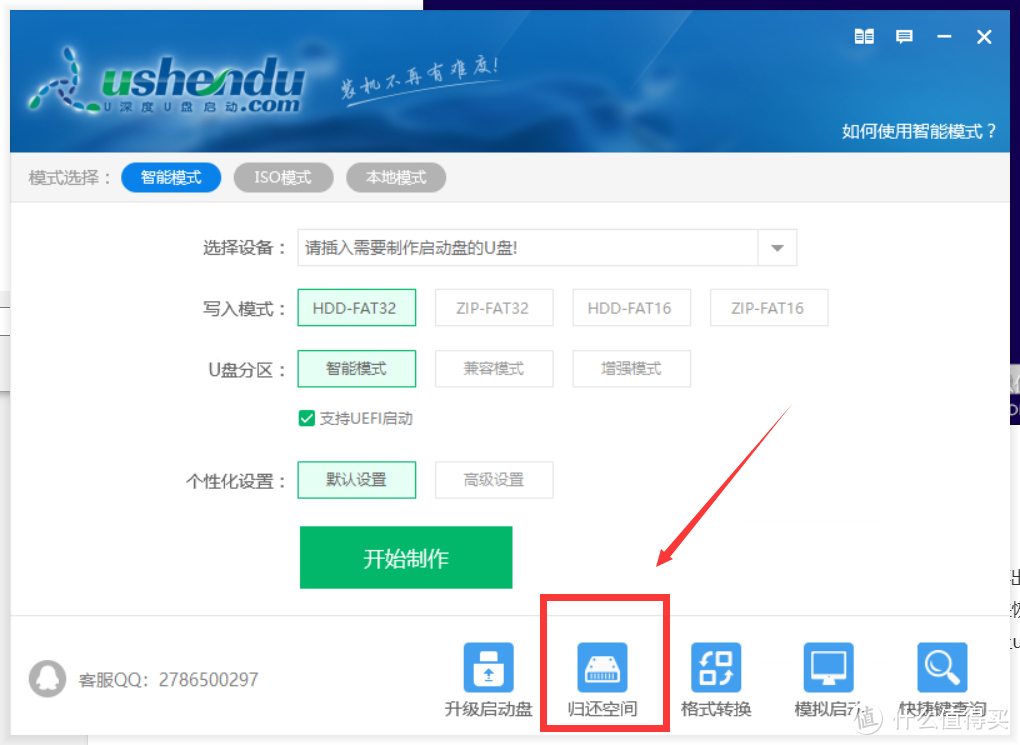

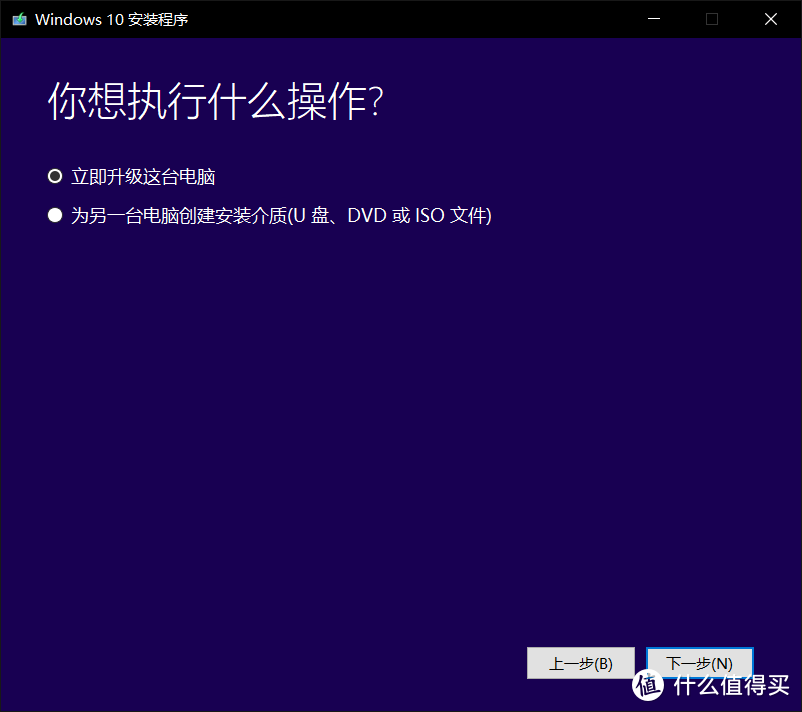
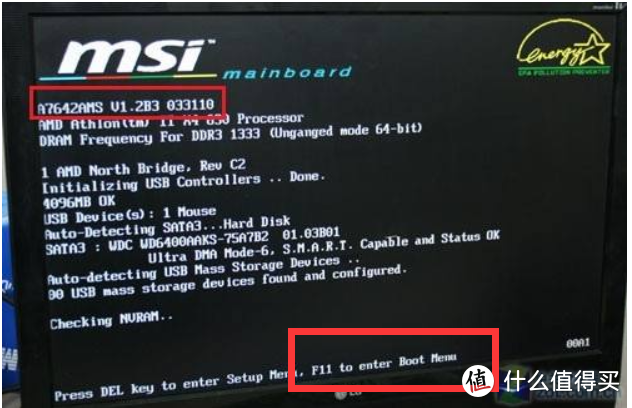


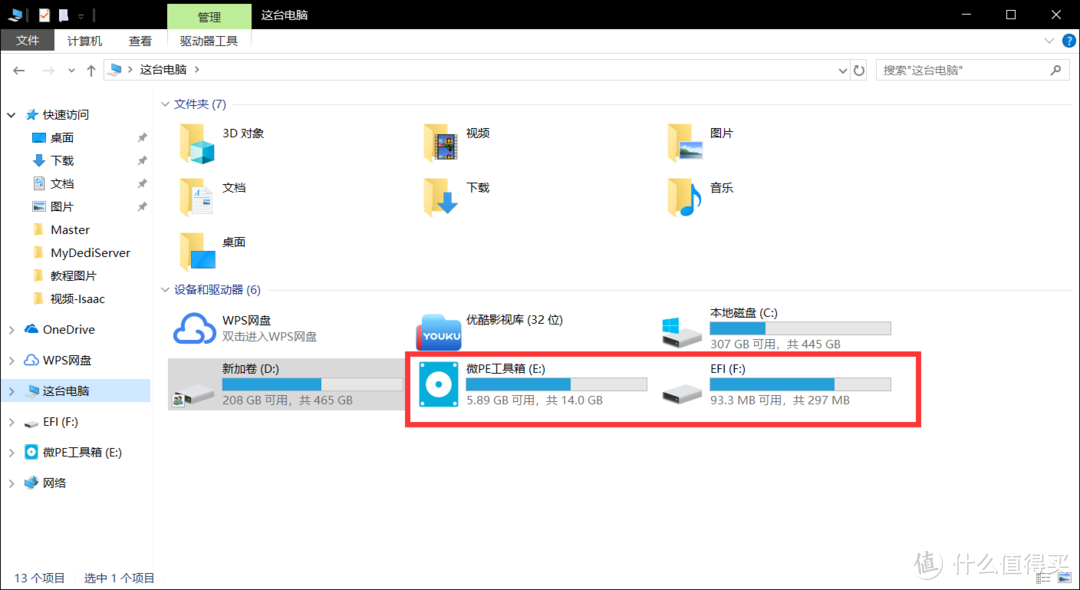

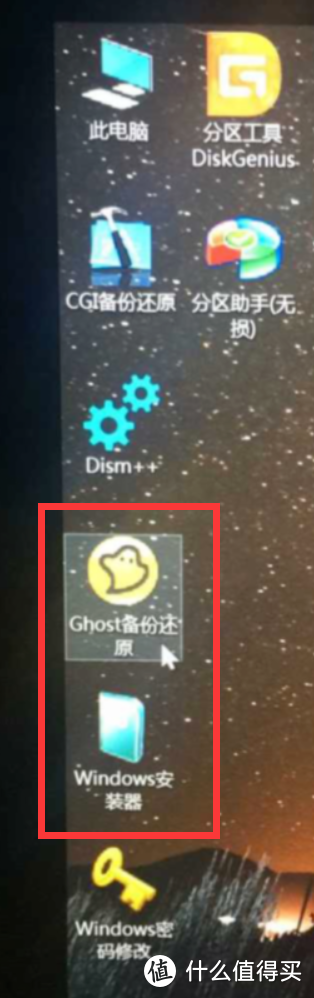
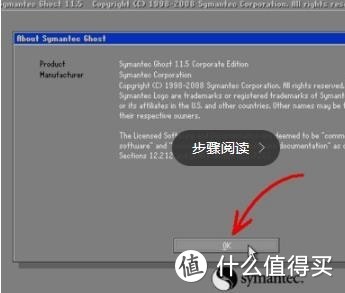








































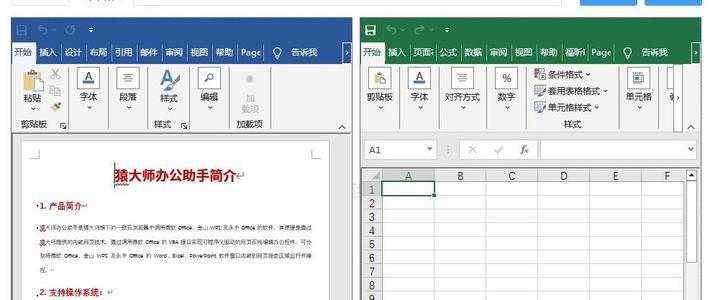






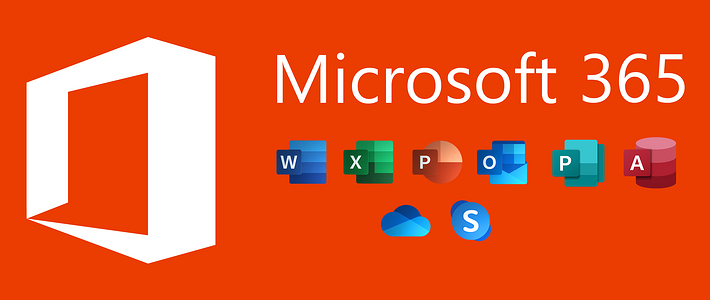





















































托儿所副所长
校验提示文案
彼岸之Right
校验提示文案
[已注销]
校验提示文案
ruan239168
校验提示文案
ruan239168
校验提示文案
阿拉灯神个丁
校验提示文案
笑灬忘书
校验提示文案
韩希恩
校验提示文案
Hardtime13
校验提示文案
外边有点冷
2.win10:用上文中的media creation tool制作,流程几乎一样,区别在于不要选升级此电脑,而是选择创建安装介质。
校验提示文案
ReggieJ
校验提示文案
itsmychance
校验提示文案
值友6792946351
校验提示文案
lpeody
校验提示文案
天小第一仓库
校验提示文案
外边有点冷
校验提示文案
itsmychance
校验提示文案
外边有点冷
校验提示文案
ReggieJ
校验提示文案
天小第一仓库
校验提示文案
外边有点冷
2.win10:用上文中的media creation tool制作,流程几乎一样,区别在于不要选升级此电脑,而是选择创建安装介质。
校验提示文案
Hardtime13
校验提示文案
韩希恩
校验提示文案
笑灬忘书
校验提示文案
彼岸之Right
校验提示文案
阿拉灯神个丁
校验提示文案
托儿所副所长
校验提示文案
ruan239168
校验提示文案
ruan239168
校验提示文案
lpeody
校验提示文案
值友6792946351
校验提示文案
[已注销]
校验提示文案